Rubans (général)
Cette page concerne tous les rubans que memoQ utilise, sauf pour les rubans dans la fenêtre du projet en ligne memoQ.
Vous pouvez personnaliser le flux de travail et le ruban Accès rapide, ainsi que la Barre d’outils Accès rapide: Les pages d’aide décrivent uniquement les paramètres par défaut.
Pour en savoir plus sur chaque ruban, cliquez sur leur nom ci-dessous:
- Alignement
- Documents
- Éditer
- Bases LiveDocs
- Muses
- Préparation
- Projet
- Accès rapide
- Relecture
- Éditeur de base terminologique
- Bases terminologiques
- Extraction de terminologie
- Traduction
- Mémoires de traduction
- Éditeur de mémoire de traduction
- Vue
- Flux de travail
- Barre d’outils Accès rapide (dans le coin supérieur gauche)
Bases de ruban
Le ruban contient des icônes. Pour utiliser une commande, cliquez sur une icône.
Il peut y avoir plusieurs rubans dans la fenêtre memoQ. Chaque ruban a un onglet. Pour amener un ruban au haut, cliquez sur son onglet (la zone avec la bordure rouge) :
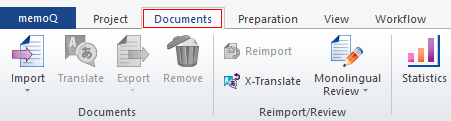
Parfois une icône ouvre un menu:
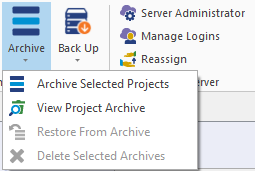
Parfois, une icône lance une commande, mais elle peut aussi ouvrir un menu. Pour ouvrir le menu, cliquez sur l’étiquette - le texte - sous l’icône (la zone avec la bordure rouge) :
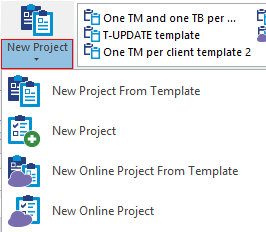
Si vous cliquez simplement sur l’icône, cela lancera l’une des commandes.
Si vous réduisez la fenêtre de memoQ - ou si votre écran est trop petit -, certaines icônes deviendront plus petites, perdront leur texte ou disparaîtront complètement:

Vous ne pouvez pas voir tous les rubans tout le temps. memoQ affiche un ruban si ses commandes ont du sens à l’endroit où vous vous trouvez.
Par exemple, le ruban d ’édition n’apparaîtra que lorsque vous modifiez un document.
Si vous avez besoin de plus d’espace d’écran, vous pouvez masquer le ruban. Pour ce faire, faites un clic droit n’importe où sur le ruban. À partir du menu, choisissez Réduire le ruban. Ou, cliquez sur la petite icône de flèche vers le haut dans le coin supérieur droit de la fenêtre memoQ (la zone avec la bordure rouge) :

Lorsque le ruban est caché, vous devez cliquer sur le même bouton à nouveau pour le voir:

Personnaliser les rubans
Vous pouvez personnaliser les rubans suivants:
- Flux de travail du projet en ligne (dans la fenêtre du projet en ligne memoQ)
- Accès rapide
- Flux de travail
- Barre d’outils Accès rapide
Personnaliser les rubans: Cliquez avec le bouton droit de la souris n’importe où sur le ruban. À partir du menu, choisissez Personnaliser le ruban. La fenêtre Personnaliser le ruban de memoQ s’ouvre.
Ajouter simplement une icône à la Barre d’ outils Accès rapide (etnon à l’ onglet Accès rapide ) : Sur le ruban, faites un clic droit sur l’icône. Dans le menu, choisissez Ajouter à la barre d’outils Accès rapide.